Promijenite debljinu linije u programu AutoCAD
Norme i pravila crteža zahtijevaju korištenje različitih vrsta i debljina linija za prikaz različitih svojstava objekta. Radite u AutoCAD-u, prije ili kasnije ćete morati napraviti iscrtanu liniju deblju ili tanju.
Promjena težine linije odnosi se na osnove korištenja AutoCAD-a, a ništa nije komplicirano. Radi pravde, imamo na umu da ovdje postoji jedna nijansa - debljina linija se ne može promijeniti na zaslonu. Mi ćemo otkriti što se može učiniti u ovoj situaciji.
sadržaj
Kako promijeniti debljinu linije u programu AutoCAD
Brza zamjena debljine crta
1. Nacrtajte liniju ili odaberite već iscrtani objekt koji treba promijeniti debljinu linije.
2. Na vrpci, idite na "Početna" - "Svojstva". Kliknite ikonu debljine crte i odaberite odgovarajući padajući popis.

3. Odabrana linija mijenja debljinu. Ako se to ne dogodi, vi ste zadani izvan prikaza težine crte.
Obratite pažnju na dno zaslona i traku stanja. Kliknite ikonu težine crte. Ako je siva, tada je način debljine prikaza onemogućen. Kliknite ikonu i ona će postati plava. Nakon toga će biti vidljiva debljina linija u AutoCAD-u.
![]()
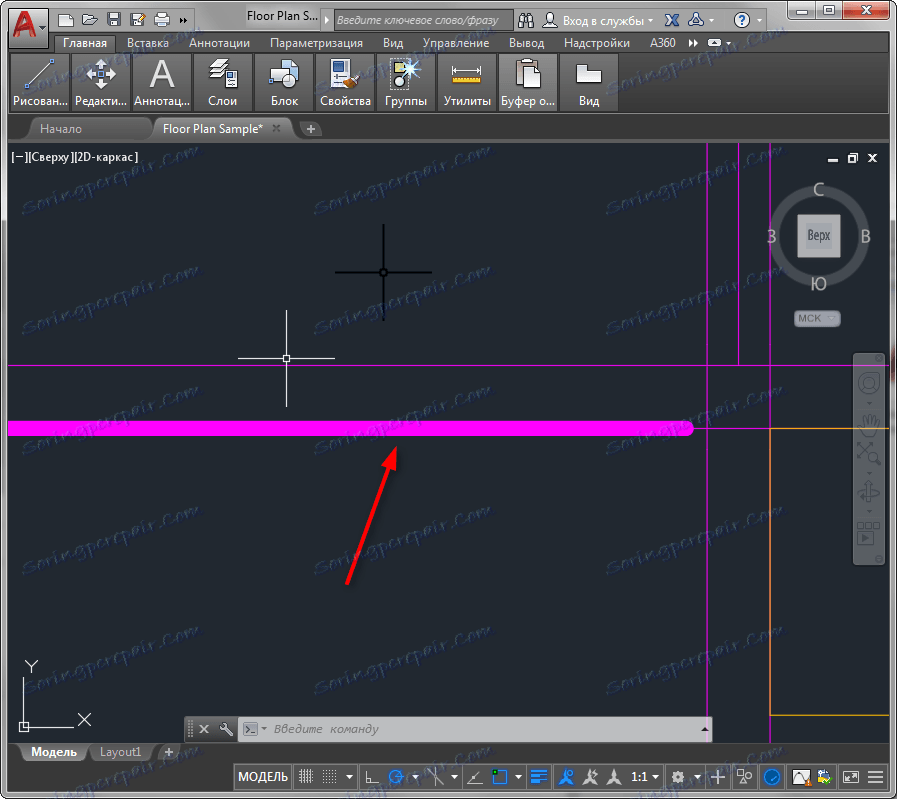
Ako se ova ikona ne nalazi na traci statusa - nije važno! Kliknite desnu stranu na liniji i kliknite na crta "Debljina crte".
![]()
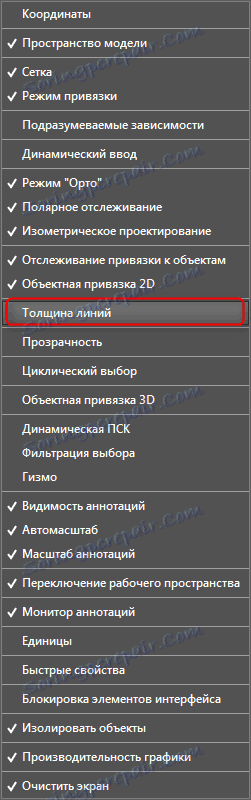
Postoji još jedan način za zamjenu debljine linije.
1. Odaberite objekt i desnom tipkom miša kliknite. Odaberite Svojstva.
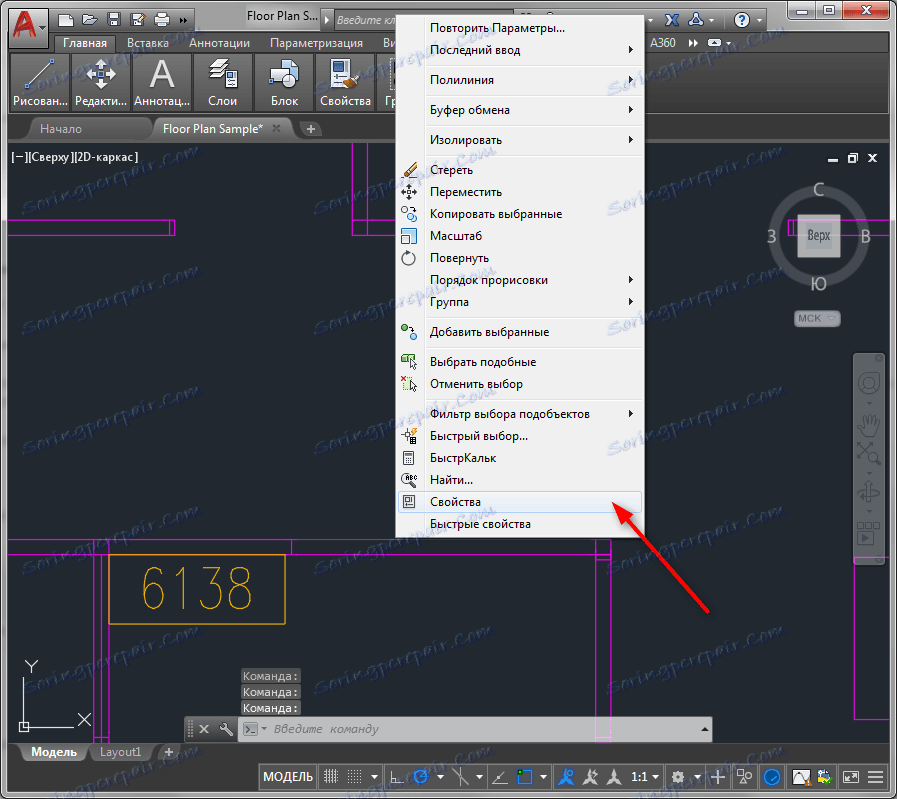
2. Na ploči svojstava koja se otvore pronađite redak "Line Weight" i odredite debljinu na padajućem popisu.

Ova će metoda također imati učinak samo kada je uključen način prikaza debljine.
Srodna tema: Kako napraviti crtkanu liniju u AutoCAD-u
Zamjena debljine crta u bloku
Gore opisani postupak pogodan je za pojedinačne objekte, ali ako ga primijenite na objekt koji čini blok, debljina njegovih crta neće se mijenjati.
Da biste uredili retke jedinice bloka, učinite sljedeće:
1. Odaberite blok i kliknite ga desnom tipkom miša. Odaberite "Blokiraj urednik"
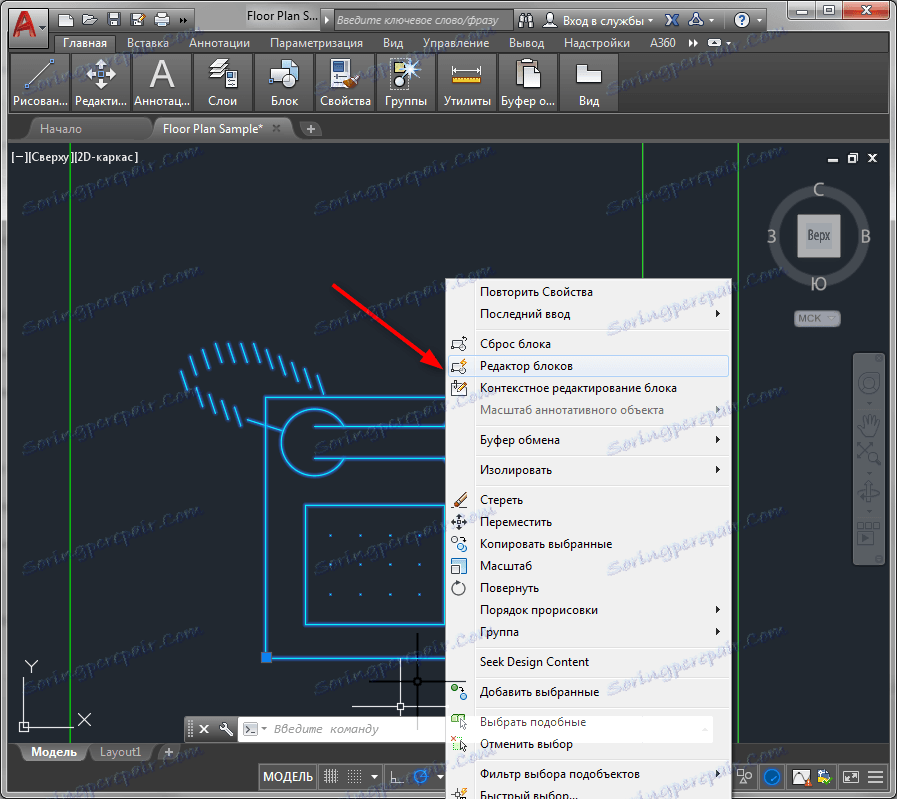
2. U prozoru koji se otvori odaberite željene blokove. Desnom tipkom miša kliknite na njih i odaberite Svojstva. U liniji Line Weight, odaberite debljinu.
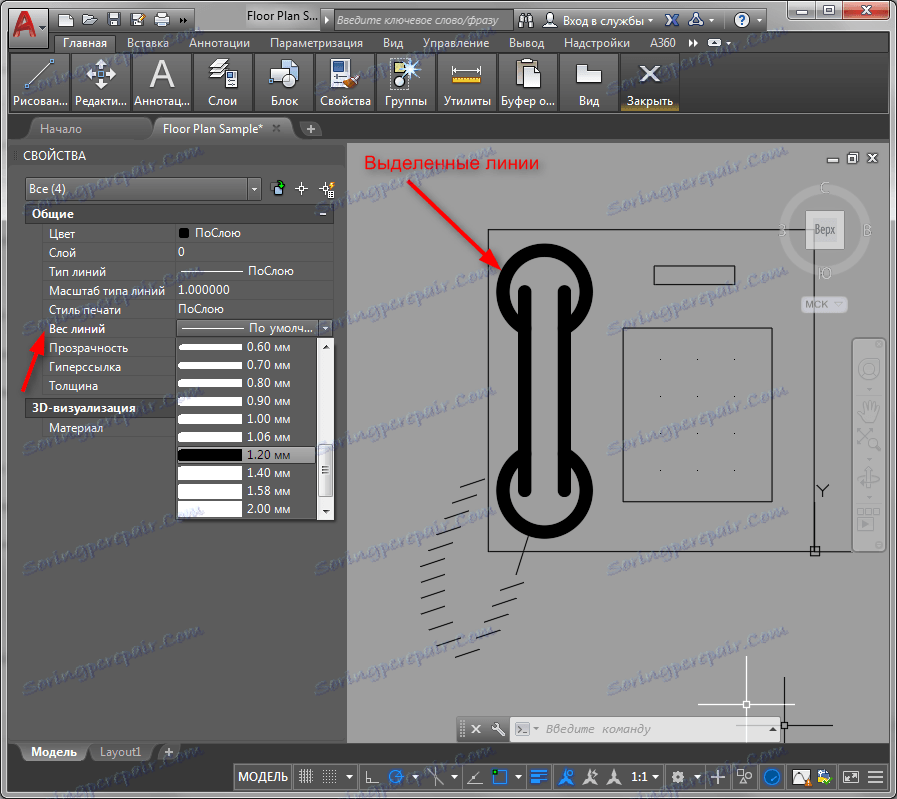
U prozoru pregleda vidjet ćete sve izmjene linija. Ne zaboravite aktivirati način prikaza debljine!
3. Kliknite "Zatvori uređivač bloka" i "Spremi promjene"
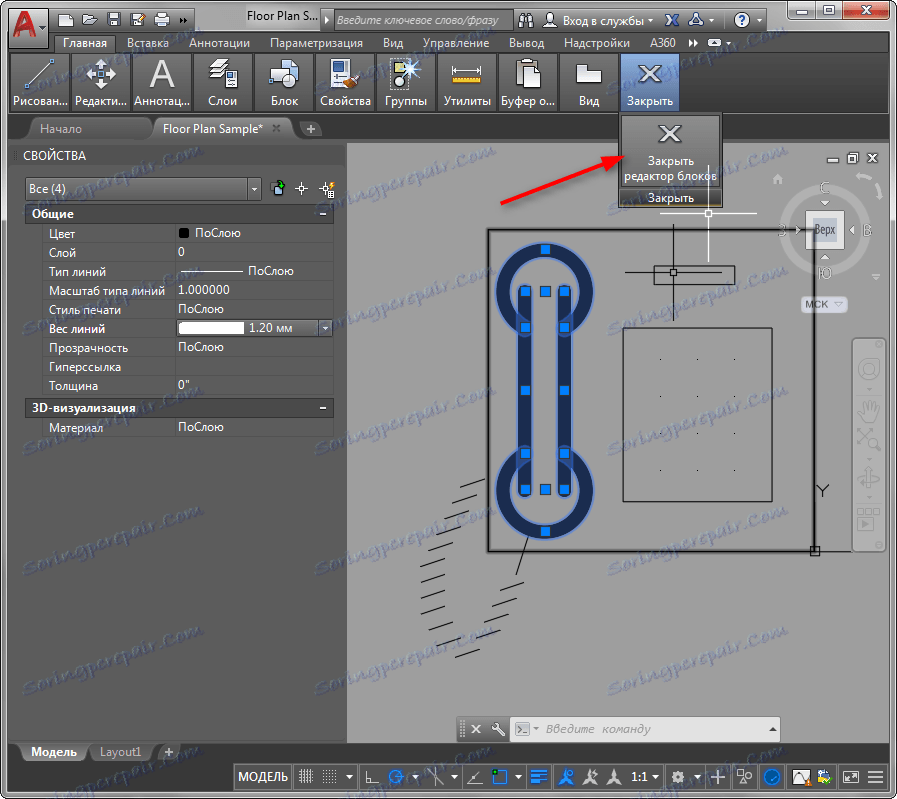
4. Blok se promijenio prema uređivanju.
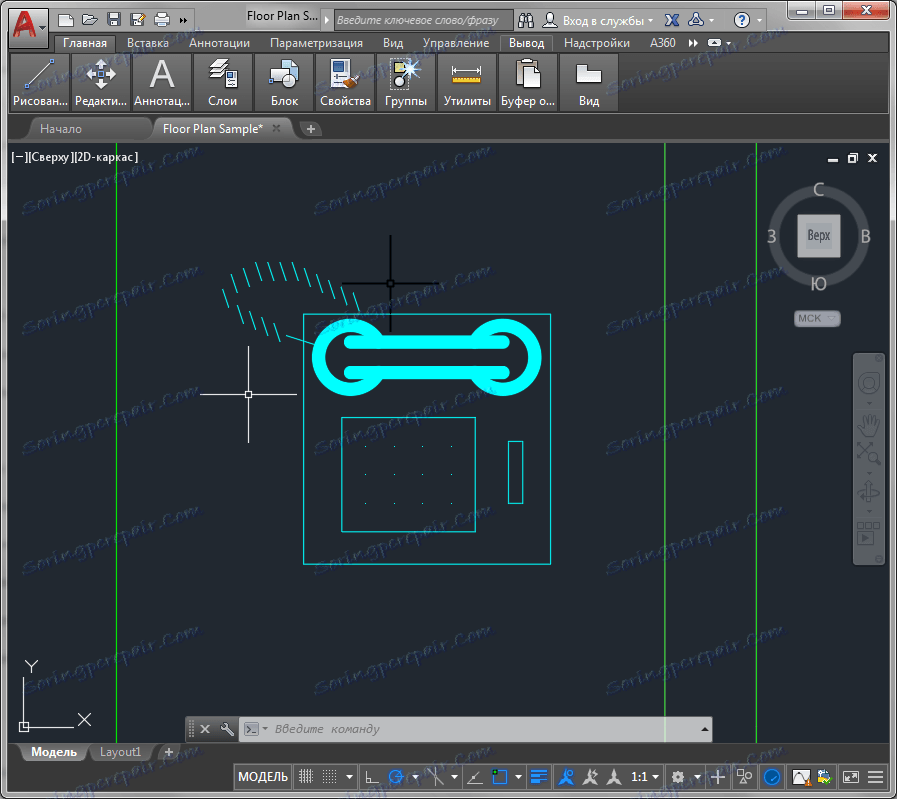
Savjetujemo vam da pročitate: Kako koristiti AutoCAD
To je sve! Sada znate napraviti debele linije u AutoCAD-u. Koristite ove tehnike u svojim projektima za brz i učinkovit rad!